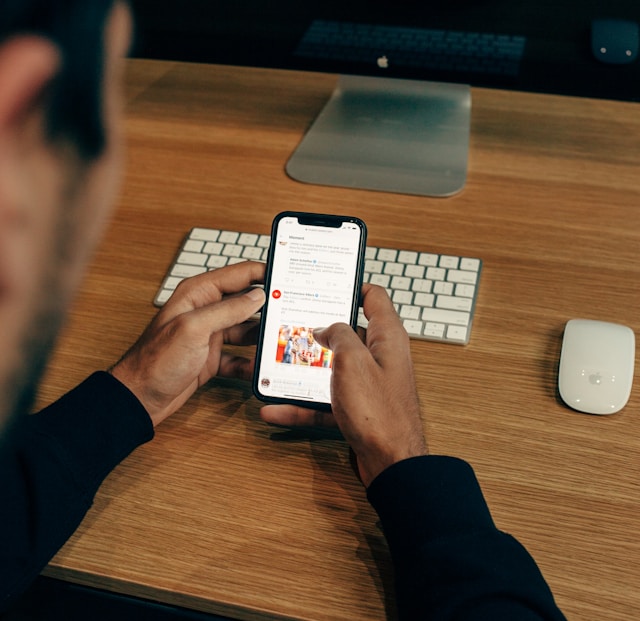Twitter este distractiv până când presiunea devine intensă. Când se întâmplă acest lucru, mulți utilizatori preferă să stea departe de lumina reflectoarelor. O măsură extremă pe care unii utilizatori o pot lua este dezactivarea conturilor lor. Cu toate acestea, cei mai mulți dintre ei vor doar să ia o scurtă pauză pentru a pune lucrurile în ordine. Așadar, au existat câteva întrebări despre o posibilă modalitate de a dezactiva temporar Twitter.
Există o mulțime de speculații despre dezactivarea Twitter din cauza șanselor ca aceasta să ducă la ștergerea permanentă. La urma urmei, utilizatorii doresc să stea departe doar pentru o perioadă de timp și nu vor să piardă conținutul esențial. Pentru a vă clarifica confuzia, iată un ghid detaliat care vă ajută să dezactivați temporar Twitter.

Care este diferența dintre dezactivarea Twitter și ștergerea? Toate detaliile pe care trebuie să le știți
V-ați întrebat vreodată ce deosebește un cont Twitter dezactivat de unul șters? Dezactivarea și ștergerea unui cont Twitter sunt două acțiuni interdependente. Dar oricare dintre ele alegeți determină ce se întâmplă cu prezența dvs. online. Majoritatea platformelor de socializare permit utilizatorilor să își șteargă profilurile, dar Twitter oferă ca alternativă opțiunea de dezactivare.
Dezactivarea Twitter este o soluție simplă pentru a vă îngheța contul fără a vă pierde numele de utilizator și tweet-urile vechi. Dezactivarea contului dvs. vă elimină profilul public și numele de utilizator de pe platformă. Cu toate acestea, contul există în continuare în baza de date Twitter. Pe de altă parte, ștergerea contului înseamnă că numele tău de utilizator și tweet-urile vechi nu vor mai exista. Fiecare detaliu despre cont dispare pentru totdeauna.

Cum Poți dezactiva temporar Twitter?

Deși majoritatea platformelor de socializare permit utilizatorilor să își dezactiveze conturile, doar câteva dintre ele permit acest lucru temporar. Twitter este o platformă celebră, cu milioane de utilizatori. Este corect ca aceștia să își poată dezactiva temporar conturile. Cu toate acestea, mulți oameni sunt încă nedumeriți de posibilitatea ca acest lucru să se întâmple. Acesta este motivul pentru care una dintre cele mai populare întrebări frecvente despre dezactivare este: poți dezactiva temporar Twitter?
Ei bine, Twitter permite utilizatorilor să își dezactiveze temporar conturile. Platforma își înțelege utilizatorii și creează opțiunea de dezactivare pentru a răspunde nevoilor acestora. Dezactivarea ușurează lucrurile pentru oricine caută o pauză de la presiune. Atunci când dezactivați Twitter temporar, contul dvs. se blochează timp de 30 de zile înainte de ștergerea permanentă.
Prin urmare, trebuie să îl reactivați în perioada de dezactivare de 30 de zile pentru a evita să vă pierdeți contul pentru totdeauna. Fereastra de dezactivare de 30 de zile vă oferă suficient timp pentru a decide dacă vă mai doriți contul. Profilul dvs. public, numele de utilizator, urmăritorii, tweet-urile și lista nu vor apărea pe Twitter în această perioadă. Acest lucru nu înseamnă că le veți pierde; Sistemul va ascunde doar fiecare informație despre contul dvs. timp de 30 de zile.
După reactivare, contul dumneavoastră va funcționa în mod normal. Din păcate, vă veți pierde contul definitiv dacă nu îl reactivați înainte de expirarea termenului de dezactivare de 30 de zile. Toate tweet-urile dvs. vechi vor deveni inaccesibile. Cu toate acestea, puteți înregistra același nume de utilizator pentru alte conturi Twitter.
Ce se întâmplă atunci când Dezactivezi temporar Twitter?
Atunci când vă dezactivați contul de Twitter, sistemul vă șterge profilul de pe platformă. Pentru a vă reactiva profilul, trebuie să îl reactivați înainte de expirarea termenului de dezactivare de 30 de zile. Sistemul presupune că nu vă mai doriți contul dacă nu îl reactivați în această perioadă. Acesta încetează să mai existe în sistemele lor după expirarea perioadei. În acest moment, pierdeți posibilitatea de a reactiva contul șters.
Deși sistemul vă ascunde informațiile după dezactivarea temporară a Twitter, numele dvs. de utilizator va exista în continuare în unele cazuri. De exemplu, vor apărea în continuare mențiuni ale numelui dvs. de utilizator pe alte Tweeturi. Cu toate acestea, aceste Tweeturi nu vor mai redirecționa oamenii către profilul dvs. deoarece profilul dvs. este temporar indisponibil.
De asemenea, este posibil ca platforma să păstreze anumite informații despre contul dvs. dezactivat din motive de securitate. Acesta este modul lor de a asigura siguranța și securitatea platformei și a altor utilizatori Twitter. Datele contului dvs. vor exista în baza lor de date și după dezactivare. Cu toate acestea, dacă doriți datele dvs. de pe Twitter, trebuie să solicitați să le descărcați înainte de a vă dezactiva contul.
Cum să dezactivați temporar un cont Twitter: Ghid pentru a pleca pentru o perioadă de timp
Întregul proces de dezactivare vă pune contul în așteptare până la ștergerea permanentă. Așadar, dacă doriți să îl dezactivați temporar, trebuie să anulați acțiunea în intervalul de timp dat. Deși întregul proces pare complicat, este mai simplu decât credeți. Așadar, iată un ghid care vă ajută să știți cum să dezactivați temporar un cont Twitter.

Pași pe Cum să dezactivezi temporar Twitter pe telefon
Cei mai mulți tweeperi preferă să acceseze platforma de socializare cu ajutorul dispozitivelor mobile datorită ușurinței de navigare în aplicația Twitter. Deși butoanele și opțiunile din aplicație sunt ușor de utilizat, procesul de dezactivare poate fi totuși confuz. Din fericire, puteți realiza acest lucru cu câțiva pași simpli. Odată ce reușiți să navigați în Aplicație, veți termina în câteva minute.
Prin urmare, iată care sunt pașii de urmat pentru a finaliza acțiunea pe un dispozitiv mobil:
- În primul rând, lansați aplicația Twitter de pe telefon. Apoi, conectați-vă la contul dvs. cu datele de conectare. Afișajul ecranului se va schimba automat în cronologia dvs.
- Verificați în colțul din stânga sus al ecranului pentru a găsi pictograma profilului; apăsați pe ea. Va apărea un meniu; selectați opțiunea "Settings and Privacy" (Setări și confidențialitate).
- Atingeți "Account" (Cont) pe pagina următoare și derulați până în partea de jos a paginii afișate. Selectați "Deactivate Your Account" (Dezactivați-vă contul). Afișajul ecranului se va schimba la termenii de dezactivare a contului.
- Derulați până în partea de jos a paginii, apoi atingeți "Deactivate". Va apărea o pagină în care vi se va cere să introduceți parola actuală pentru a confirma cererea de dezactivare.
- Introduceți parola și atingeți butonul de dezactivare din colțul din dreapta jos al ecranului. Acest lucru finalizează imediat procesul.
După o dezactivare reușită, acum puteți dezactiva temporar Twitter, reactivându-l în intervalul de timp dat. Trebuie să rețineți că perioada de dezactivare de 30 de zile începe să se numere după un proces de dezactivare reușit. Acest ghid simplu vă răspunde la întrebarea dvs. despre dezactivarea temporară a Twitter pe telefon. Dar dacă ați dori să folosiți un desktop pentru a vă dezactiva contul?
Pași către Dezactivarea temporară a Twitter pe un browser web desktop
În timp ce majoritatea utilizatorilor preferă să folosească aplicația Twitter, alții preferă versiunea pentru desktop. Astfel, există încă întrebări cu privire la dezactivarea conturilor de pe desktopuri. Din fericire, procesul este, de asemenea, simplu. Iată cum:
- În primul rând, lansați Twitter pe un browser web desktop. Apoi, conectați-vă cu datele de conectare la Twitter. Această acțiune vă va direcționa automat către pagina de pornire.
- Pe pagina principală, găsiți opțiunea "More" (Mai multe) din bara laterală. Va apărea un meniu pop-up cu mai multe opțiuni.
- Selectați "Settings and Support" (Setări și asistență). Va apărea un meniu derulant; faceți clic pe "Setări și confidențialitate". Apoi, faceți clic pe "Account" (Cont).
- Derulați până în partea de jos a paginii în fila Cont și faceți clic pe "Dezactivați contul". Vor apărea detalii cu privire la ceea ce trebuie să vă așteptați după dezactivare.
- Găsiți un buton roșu "Deactivate" (Dezactivare) în partea de jos a ecranului și faceți clic pe el. Va apărea o pagină pop-up care vă va cere să introduceți parola pentru a confirma procesul.
- Introduceți parola actuală, apoi faceți clic pe "Deactivate Account" (Dezactivați contul) pentru a confirma acțiunea.
Această acțiune ajută la dezactivarea temporară a Twitter pe un desktop. Dar, întregul proces este doar o soluție temporară pentru a lua o pauză. Nu rezolvă probleme mai mari, cum ar fi faptul că cineva vă urmărește sau vă sparge contul. Nu este nevoie să vă dezactivați contul pentru a rezolva acest lucru; puteți contacta serviciul de asistență pentru ajutor.
Cum să refolosiți numele de utilizator după ce ați dezactivați temporar Twitter
Numele de utilizator sunt unice, iar multe persoane au nevoie de numele lor de utilizator pentru a fi recunoscute în mod corespunzător oriunde. După ce își dezactivează conturile Twitter, unii utilizatori ar putea avea nevoie să păstreze această identitate. Unii pot dori să acceseze platforma cu același nume de utilizator pe un alt cont. Cu toate acestea, alții pot dori să își securizeze numele de utilizator în cazul ștergerii permanente. Oricum ar fi, utilizatorul trebuie să își facă numele de utilizator și adresa de e-mail reutilizabile în viitor.
Numele de utilizator și adresa de e-mail ale unui cont dezactivat devin invalide până la închiderea perioadei de dezactivare de 30 de zile. După această perioadă, un alt cont poate înregistra acest nume de utilizator. Cu toate acestea, Twitter oferă o modalitate de a vă permite să vă reutilizați numele de utilizator și adresa de e-mail după ce ați dezactivat contul anterior. Trebuie să vă schimbați adresa de e-mail și numele de utilizator înainte de a-l dezactiva.
Această acțiune face ca aceste informații să fie reutilizabile după ce dezactivați temporar Twitter și după ștergerea permanentă.
Iată cum se procedează:
- Conectați-vă la contul dvs. de pe orice dispozitiv. Apoi, navigați la "Settings and Privacy" (Setări și confidențialitate) folosind pașii menționați mai sus.
- În continuare, selectați "Account" (Cont), apoi faceți clic pe fila Nume utilizator pentru a introduce un nou nume de utilizator. Apoi, selectați Email pentru a introduce o nouă adresă de e-mail în această filă.
- Alegeți "Save Changes" (Salvați modificările) în partea de jos a paginii de afișare. Va trebui să introduceți parola dvs. pentru a confirma. Faceți clic pe Confirmare după ce ați introdus parola.
- Veți primi un e-mail de confirmare la noua dvs. adresă de e-mail de contact. Asigurați-vă că faceți clic pe link-ul de verificare din e-mailul de confirmare.
Ați reușit să schimbați cu succes numele de utilizator și adresele de e-mail din contul dvs. făcând clic pe link. Acum puteți să îl dezactivați și să reutilizați aceste informații pentru o altă înregistrare pe Twitter.
Cum să vă reactivați contul după ce ați dezactivați temporar Twitter
După cum am menționat, după dezactivarea temporară a Twitter, aveți la dispoziție o perioadă de 30 de zile pentru a vă reactiva contul. Procesul de reactivare vă restabilește contul la starea anterioară. Din fericire, Twitter a facilitat acest lucru, astfel încât nu veți avea probleme în a vă accesa contul.

Iată care sunt pașii pentru a efectua procesul de reactivare:
- Lansați aplicația Twitter pe orice dispozitiv mobil sau deschideți site-ul web pe un browser web desktop.
- Introduceți detaliile de conectare la Twitter pentru contul dezactivat.
- Un mesaj de notificare vă va cere să confirmați reactivarea contului. Alegeți "Reactivare" pentru a vă accesa contul.
- Această acțiune vă va redirecționa către cronologia dvs.
Ați finalizat procesul. Cu toate acestea, conținutul dvs. poate arăta diferit de cel normal. Este posibil ca mesajele, tweet-urile, follower-ii etc. să întârzie să apară. Acest lucru este normal și ar putea dura câteva zile sau câteva ore pentru a se finaliza. De asemenea, este posibil să întâmpinați unele probleme în timpul procesului de reactivare. De exemplu, v-ați uitat datele de conectare la Twitter sau opțiunea de reactivare nu este disponibilă după ce vă conectați.
Ei bine, uitarea datelor de conectare este o problemă comună în rândul utilizatorilor după dezactivarea temporară a Twitter. Va trebui să contactați serviciul de asistență pentru ajutor la logare. În plus, o pagină de reactivare indisponibilă este o problemă temporară. Cu toate acestea, dacă persistă spre finalul termenului de dezactivare, trebuie să completați formularul de contact pentru ajutor.
Cum să împiedicați accesul aplicațiilor terților după ce ați Dezactivați temporar Twitter
Aplicațiile terților sunt interesante pentru caracteristicile și funcțiile lor suplimentare pe Twitter. Aceste aplicații vă îmbunătățesc experiența pe platformă. Cu toate acestea, ele vă pot strica misiunea de dezactivare. Cum se întâmplă acest lucru? Răspunsul se află în permisiunea pe care o acordați acestor aplicații de a se conecta la contul dvs.
O aplicație terță legată anterior de contul dvs. în timpul dezactivării ar putea să se conecteze. Această acțiune se poate reactiva fără ca dumneavoastră să știți. Dacă doriți să vă dezactivați contul până când decideți să îl reactivați, trebuie să eliminați accesul tuturor aplicațiilor terțe. Eliminarea permisiunii acestora le împiedică să facă ceva după ce dezactivați temporar Twitter.
Pentru a face acest lucru:
- Conectați-vă la contul dvs. pe orice dispozitiv și navigați la "Setări și confidențialitate".
- Selectați "Security and Account Access" (Securitate și acces la cont), apoi selectați "Apps and Sessions" (Aplicații și sesiuni).
- Faceți clic pe "Connected Apps" (Aplicații conectate). Veți vedea o listă cu toate aplicațiile terțe conectate la profilul dvs. Faceți clic pe una dintre ele.
- Faceți clic pe "Revoke App Permission". Repetați această acțiune pentru alte aplicații din listă.
După ce ați eliminat accesul la fiecare aplicație terță parte, treceți la procesul de dezactivare. Contul dvs. va rămâne dezactivat până când îl reactivați singur.
De ce apare conținutul dvs. pe Internet după ce ați fost publicat? dezactivați temporar Twitter?
După ce dezactivați temporar Twitter, este posibil să vedeți o parte din conținutul dvs. pe internet. Acest lucru se întâmplă deoarece motoarele de căutare precum Google arhivează uneori conținutul de pe conturile de social media. Twitter nu are control asupra motoarelor de căutare, așa că o dezactivare sau o ștergere nu va șterge conținutul arhivat.

Cum să oprești internetul să îți primească conținutul înainte de a fi Dezactivarea temporară a Twitter
Motoarele de căutare au acces de la terți la profilul dvs. și pot folosi conținutul dvs. pentru a genera rezultate. Acest lucru este normal și nu vă afectează profilul. Conținutul dvs. apare pe internet doar datorită relației lor cu interogarea de căutare. Cu toate acestea, dacă nu doriți ca acest lucru să se întâmple după ce dezactivați temporar Twitter, trebuie să vă faceți contul privat.
Iată cum se procedează:
- Conectați-vă la contul dvs. prin intermediul aplicației mobile sau al browserului web pentru desktop. Navigați la "Setări și confidențialitate".
- Faceți clic pe bara de căutare și introduceți "Audiență și etichetare".
- Faceți clic pe caseta de selectare de lângă Protect your Tweet.
Acum, puteți preveni ca tweet-urile dvs. să ajungă pe internet. Această acțiune previne arhivarea viitoare a conținutului de către motoarele de căutare terțe. Cu toate acestea, conținutul preexistent poate apărea în continuare. De asemenea, dacă mai târziu dezactivați setările de protecție, conținutul protejat anterior va deveni accesibil. O altă modalitate de a vă proteja conținutul pe internet este să filtrați și să ștergeți tweet-urile pe care doriți să le ascundeți.
Ștergerea cronologiei vă asigură că astfel de tweet-uri nu vor mai apărea în motoarele de căutare. De aceea, la TweetEraser, am conceput o aplicație web simplă care vă ajută să filtrați și să ștergeți tweet-urile în masă. Această aplicație ușor de utilizat încarcă, importă și șterge tweet-uri și arhive. În plus, această aplicație funcționează fără a vă bloca cronologia Twitter cu promoții. Așadar, începeți astăzi să filtrați și să vă curățați cronologia Twitter!